

Mit CA ARCserve Backup können Sie CA ARCserve Unified Data Protection-Sicherungsdaten von CA ARCserve Backup-Datenträgern auf Dateiebene wiederherstellen. Folgen Sie diesen Schritten, wenn Sie einzelne Dateien, Ordner, Verzeichnisse usw. von CA ARCserve Backup-Datenträgern auf CA ARCserve Unified Data Protection-Knoten wiederherstellen möchten.
Die unten aufgelisteten Schritte beschreiben, wie Sie die folgenden Wiederherstellungen ausführen sollten:
Hinweis: Die folgenden Schritte beschreiben, wie Sie Jobs mit der Methode "Wiederherstellung nach Sitzung" übergeben können. Das Wiederherstellen von CA ARCserve Unified Data Protection-Daten mit der Methode "Wiederherstellung nach Baumstruktur" ist mit der Methode für alle anderen Datentypen identisch. Weitere Informationen zur Methode "Wiederherstellung nach Baumstruktur" finden Sie unter "Wiederherstellen von Daten".
Gehen Sie wie folgt vor:
Klicken Sie im Menü "Schnellstart" auf "Wiederherstellen".
Das Fenster "Wiederherstellungs-Manager" wird geöffnet.
Die Sicherungssitzungen werden in der Sitzungsstruktur angezeigt.
Blenden Sie die Knoten ein, die Sie wiederherstellen möchten, und suchen Sie die Sitzung, deren Daten Sie auf Dateiebene wiederherstellen möchten.
Klicken Sie anschließend, wie im folgenden Screenshot dargestellt, auf die Kontrollkästchen neben den Dateien, Ordnern oder Verzeichnissen, die Sie wiederherstellen möchten:
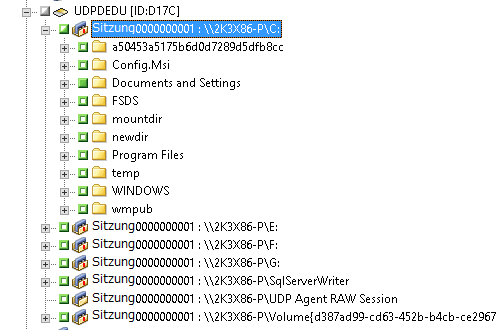
Die Zieloptionen werden angezeigt.
Die Ablaufplanoptionen werden angezeigt.
Hinweis: Weitere Informationen finden Sie unter Globale Wiederherstellungsoptionen.
Das Dialogfeld "Datenträger wiederherstellen" wird geöffnet und zeigt eine Liste der Datenträger an, die benötigt werden, um den Vorgang auszuführen.
Das Dialogfeld "Benutzername und Kennwort der Sitzung" wird angezeigt.
Wenn die CA ARCserve Unified Data Protection-Sitzung von einem Sitzungskennwort geschützt wird, ist das CA ARCserve Unified Data Protection-Sitzungskennwort erforderlich. (Das CA ARCserve Unified Data Protection-Sitzungskennwort ist das Kennwort, das im CA Recovery Point Server-Plan für die jeweiligen auf Band gesicherten CA ARCserve Unified Data Protection-Sitzungen angegeben wurde).
Das Dialogfeld "Job übergeben" wird angezeigt.
Der Job wird übergeben.
|
Copyright © 2013 CA.
Alle Rechte vorbehalten.
|
|